

Agregar iconos de redes sociales en tu firma de correo. Tweet Este es una continuación del tutorial anterior de cómo hacer una firma en Mail para Mac y es para darle un extra a tu firma si quieres agregar algún tipo de enlace a una red social como , , , etc. Esto puede resultar una buena idea porque el simple hecho de agregar un icono conocido da a entender que es un enlace a tu perfil en esa red social y no tienen nada extra que hacer más que dar clic al icono.
Para esto solo necesitas tener iconos de redes sociales de un tamaño pequeño para usar en tu firma y puedes encontrar muchas opciones en internet. Encontré varios que pueden usar solo da clic aquí . Ya que hayas encontrado unos que te gusten guárdalos en tu computadora. Ahora lo que vamos a hacer es agregarle un enlace al icono para que al darle clic tus contactos puedan ir directo a tu perfil. Escribe el enlace completo de tu perfil (incluyendo el o cópialo directo desde tu perfil de la red social que uses y da clic luego en aceptar. Fecha de publicación: octubre 31, 2010 ivan0589. El ABC del Mac: Time Machine. Time Machine es la función de copia de seguridad integrada de OS X que funciona con tu Mac y una unidad externa (se vende por separado) o una AirPort Time Capsule.
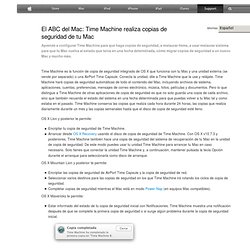
Conecta la unidad, dile a Time Machine que la use y relájate. Time Machine hará copias de seguridad automáticas de todo el contenido del Mac, incluyendo archivos de sistema, aplicaciones, cuentas, preferencias, mensajes de correo electrónico, música, fotos, películas y documentos. Pero lo que distingue a Time Machine de otras aplicaciones de copia de seguridad es que no solo guarda una copia de cada archivo, sino que también recuerda el estado del sistema en una fecha determinada para que puedas volver a tu Mac tal y como estaba en el pasado.
Time Machine conserva las copias que realiza cada hora durante 24 horas, las copias que realiza diariamente durante un mes y las copias semanales hasta que el disco de copia de seguridad esté lleno. OS X Lion y posterior te permite: Encriptar tu copia de seguridad de Time Machine. El ABC del Mac: Compartir archivos. Compartir archivos hace que tu Mac pueda compartir archivos y carpetas con otros ordenadores Mac y PC de tu red.
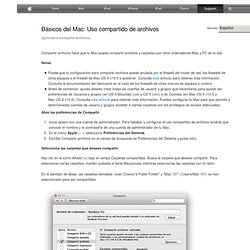
Notas Puede que tu configuración para compartir archivos quede anulada por el firewall del router de red, los firewalls de otros equipos o el firewall de Mac OS X v10.5 o posterior. Consulta este artículo para obtener más información. Consulta la documentación del fabricante en el caso de los firewalls de otras marcas de equipos o routers. Antes de comenzar, quizás desees crear todas las cuentas de usuario y grupos que necesitarás para ajustar las preferencias de Usuarios y grupos (en OS X Mountain Lion y OS X Lion) o de Cuentas (en Mac OS X v10.5 o Mac OS X v10.6).
Abre las preferencias de Compartir Inicia sesión con una cuenta de administrador. Selecciona las carpetas que desees compartir Haz clic en el icono Añadir (+) bajo el campo Carpetas compartidas. Repite este proceso para todas las carpetas que desees compartir. Cómo acceder a archivos compartidos Temas avanzados. Mac OS X keyboard shortcuts.
To use a keyboard shortcut you press a modifier key with a character key. For example, pressing the Command key (it has a symbol) and then the "c" key copies whatever is currently selected (text, graphics, and so forth) into the Clipboard. This is also known as the Command-C keyboard shortcut. A modifier key is a part of many keyboard shortcuts. A modifier key alters the way other keystrokes or mouse/trackpad clicks are interpreted by OS X.
Here are the modifier key symbols you may see in OS X menus: Startup shortcuts Press the key or key combination until the expected function occurs/appears (for example, hold Option during startup until Startup Manager appears). Sleep and shut down shortcuts Finder keyboard shortcuts Application and other OS X shortcuts Note: Some applications may not support all of the following application key combinations. *Note: If no text is selected, the extension begins at the insertion point. Universal Access - VoiceOver keyboard commands Full keyboard access. Start.